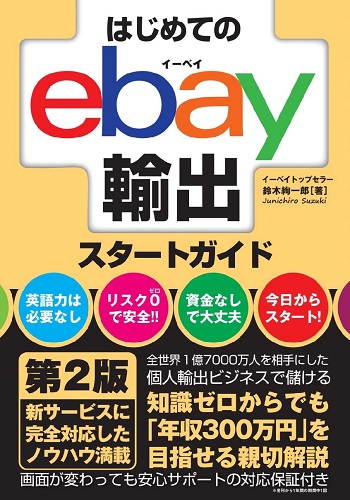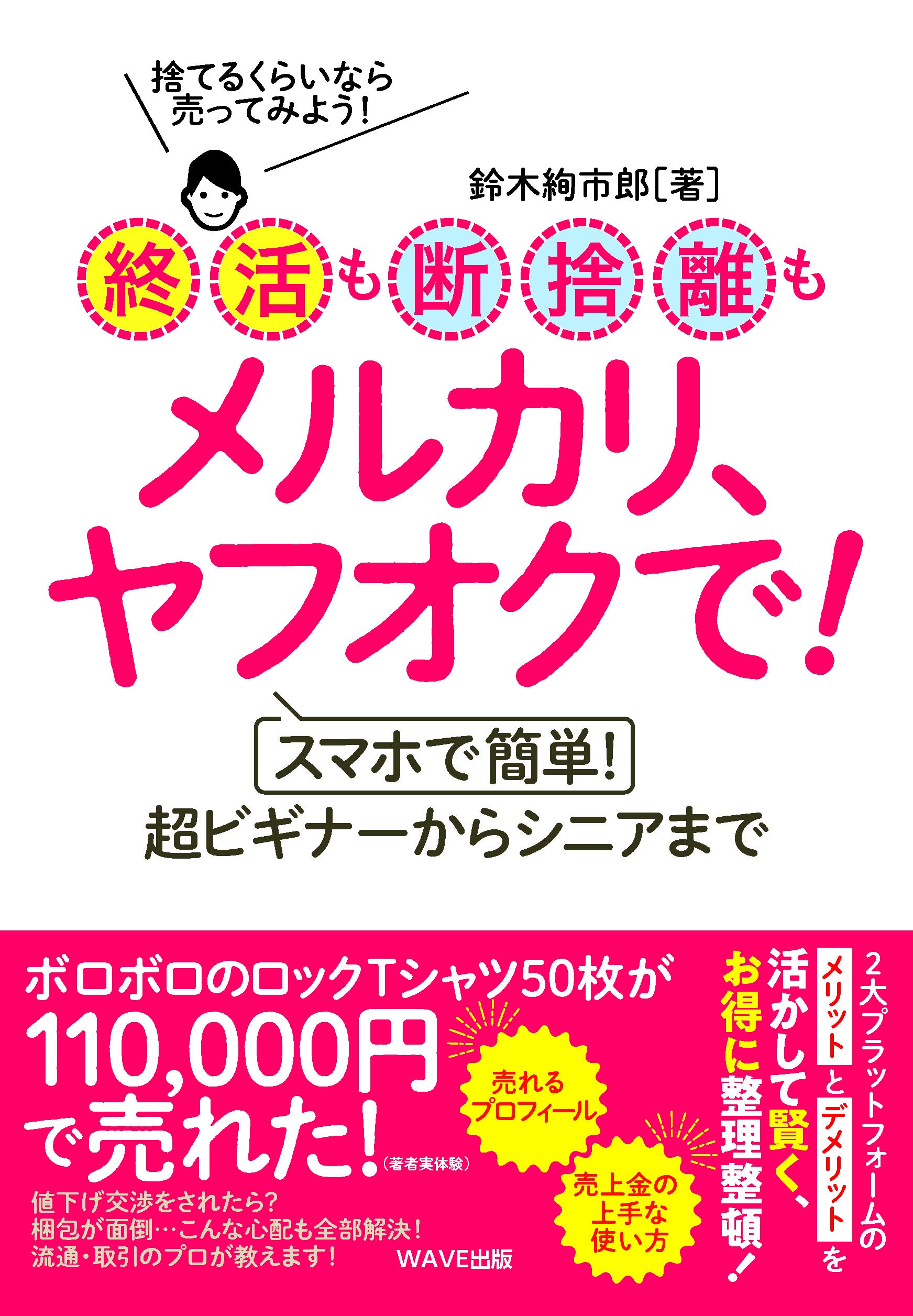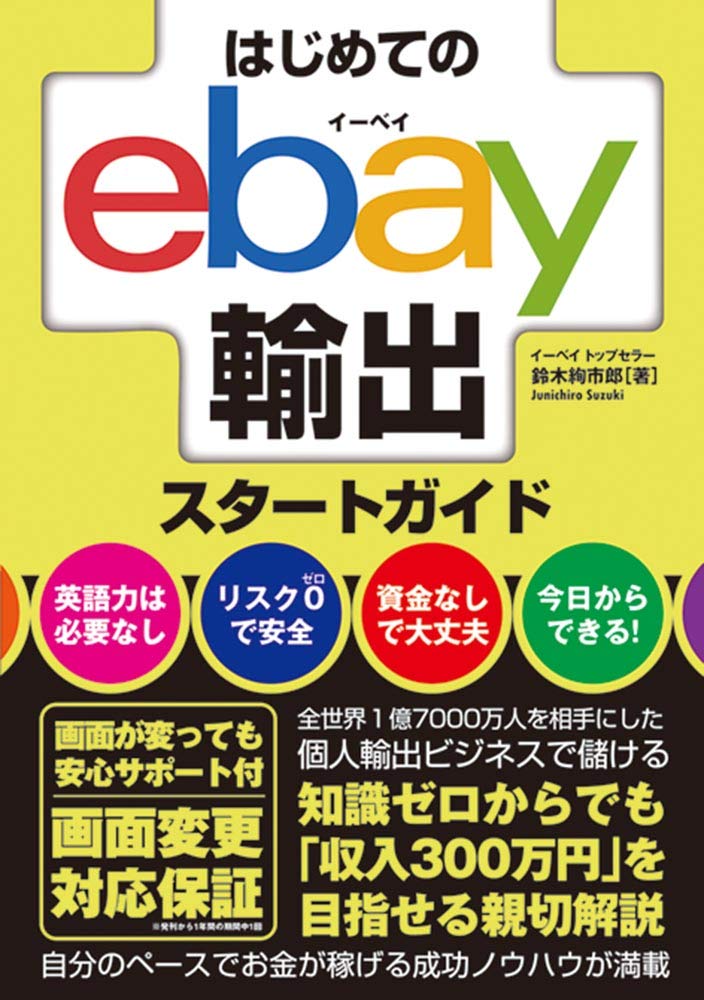こんにちは。eBay家庭教師の鈴木です。
日本のヤフオクには、通常の商品検索の他に、様々な条件を指定した詳細検索の機能があります。例えば、”除外キーワード”を加えた検索だったり、”少なくとも一つを含む”の検索だったり、と、より細やかな検索を可能にしています。

eBayにも、詳細の検索ができる機能があります。ヤフオクよりも更に細やかな検索を行うことが可能です。この条件指定検索のことを、eBayでは「Advanced search」と呼びます。この記事では、eBayのAdvanced searchについて解説をしてまいります。
eBay Advanced searchの活用
eBayでの商品検索では、主にページ上部の検索窓にキーワードを入れて行いますが、Advanced searchは、その検索窓の一番右側「Advanced」をクリックします。キーワード検索の応用、出品スタイル、商品価格の範囲、入札数での絞込みを行うことが出来ます。また、セラーIDからのメンバー検索や、連絡先の確認のための検索も可能です。
ここでは、主な検索方法を紹介していきます。
1. eBayページの右上のSearchボタンの右にある「Advanced」をクリックします。
![]()
2. Advanced searchの画面が表示されます。

3. Find item
基本のキーワード検索に加えて、以下の応用検索が可能です。

・All words, any order(入力したすべての言葉を含む検索)
→ 入力したすべての言葉を含む検索で、いわゆる一般の検索です。
・Any words, any order(入力した言葉のいずれかを含む検索)
→ 例えば、「Japan Vintage Toy」と検索した場合、各々の単語や「Japan Vintage」「Vintage Toy」なども検索されます。
・Exact words, exact order(入力した言葉をそのままの順で正確に検索)
→ 例えば、「Japan Vintage Toy」と検索した場合、「Vintage Japan Toy」は検索されません。
・Exact words, any order(入力した言葉をそれぞれの単語で検索)
→ 例えば、「Japan Vintage Toy」と検索した場合、「Japan Vintage Toys」や「Japanese Vintage Toy」は検索されません。
・Exclude words from search(検索から除外したい言葉)
→ 例えば、「Japan Vintage Toy」の検索で、「Game」と入った出品は除外したい場合、ここに「Game」と入れると、それが除外された検索結果が出てきます。

4. Search including
「Title and descriptions」では、検索の条件として、「出品中のタイトルと商品説明を含む」を選択できます。例えば、雑誌の出品があったとすると、タイトルには何が掲載されているかの詳細までは入力されていません。こちらをチェックすることで、商品説明に雑誌の詳細が掲載されていれば、それらも検索対象になる、という事です。
「Completed Listings」「Sold Listings」は、既に終了した過去90日分の出品を見ることが出来ます。前者は、売れた売れないに係わらず全ての出品を、後者は売れた出品のみを表示します。
5. Price
金額の範囲を設定することが出来ます。
6. Buying formats
「即決」か、「オークション」か、を絞り込めます。
7. Conditions
「新品」か「中古」、または、「新品または中古の表記がないもの」に絞り込めます。

8. Show results
ここでは、「直近で出品されたもの」「値下げ交渉があったもの」「セール販売があったもの」「チャリティ出品されたもの」など、詳細に亘る検索ができます。中でも「Number of bids from」はオークション形式での出品で、「入札数が何件あったか」で絞り込むことが出来ます。よって、多くの指示を集めた出品を抽出することが可能です。この場合、入札件数による情報抽出の後、「入札人数」の確認もしておくと良いです。入札数が多くても、実際に競っていたのは、たったの2人だった、ということもあるためです。

9. Location
出品された場所を距離やエリア、国で絞り込むことが出来ます。

10. Item by seller
ストアや自身がフォローしている特定のセラーを絞り込むことが出来ます。
今日のまとめ
eBayのAdvanced searchは、全てを使い切ることができないくらい、多彩な機能を有していることがおわかり頂けたと思います。よく使われるのは、「Location」です。例えば、無在庫出品を行なっている日本のセラーを調べる際は、「Japan」という検索キーワードで、Locationを日本、状態をNewに絞ることで、容易に探すことが出来ます。アメリカで日本の商品を多く扱うセラーを探す場合は、Locationをアメリカ、状態をNew,Used両方にすると、容易に見つかります。
リサーチを行う場合は、膨大な検索結果を1つ1つ見るより、なるべくテーマやカテゴリーを絞り、深く深く進めていく方が、よりよく商品が見えてきます。是非、活用してみて下さい。
記事がお役に立てましたら、応援のクリックをお願い致します!!
にほんブログ村

輸入・輸出ビジネスランキング